这篇文章主要介绍Win10中Build预览版20231怎么手动升级,文中介绍的非常详细,具有一定的参考价值,感兴趣的小伙伴们一定要看完!
▼ 更新前的系统版本
Windows 10 Insider Preview 20226.1000 (rs_prerelease)
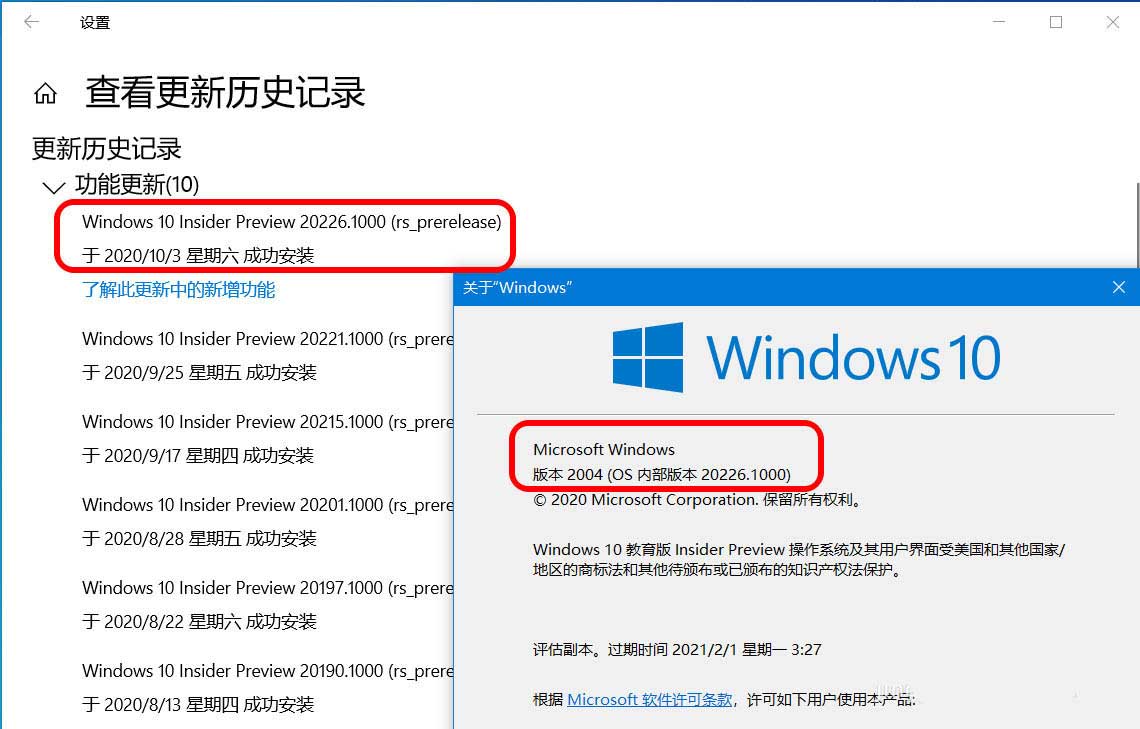
▼ 更新准备:
◆ 选择预览体验成员设置:Dev渠道
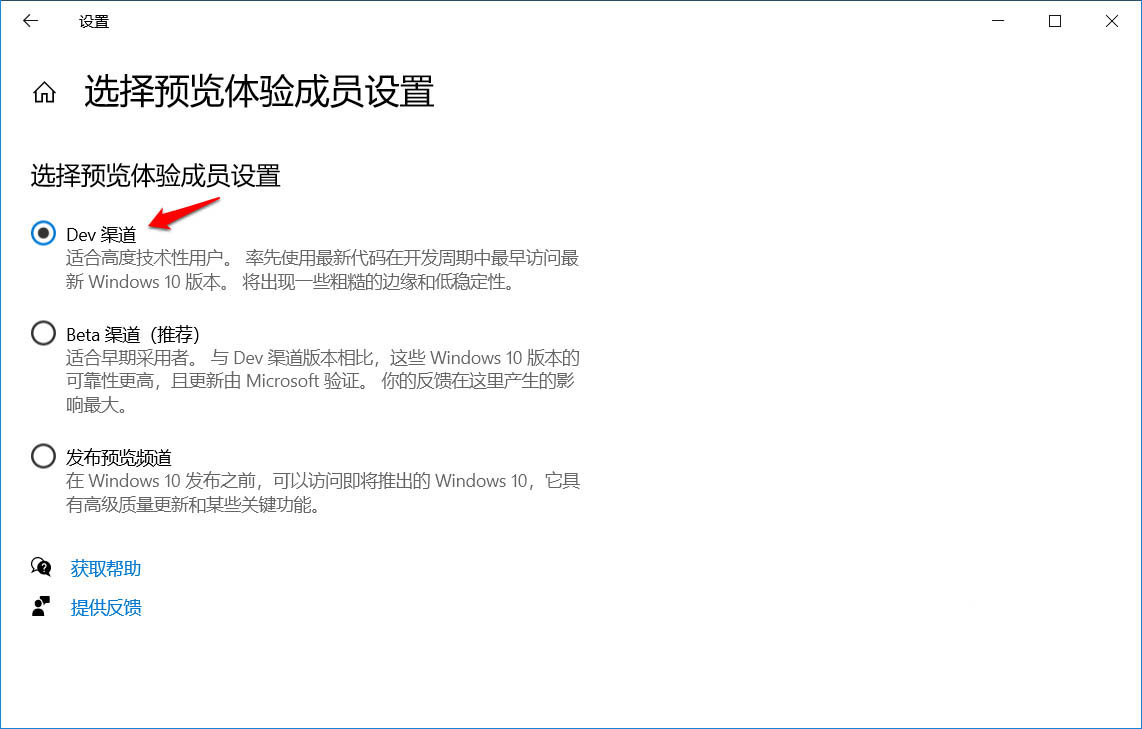
◆ 检查修复Windows 10 Insider Preview 20226.1000 系统
在命令提示符(管理员)窗口中输入 sfc /SCANNOW 命令,按下键盘上的回车键,待其运行完成,显示 资源保护未找到任何完整性冲突 即可。
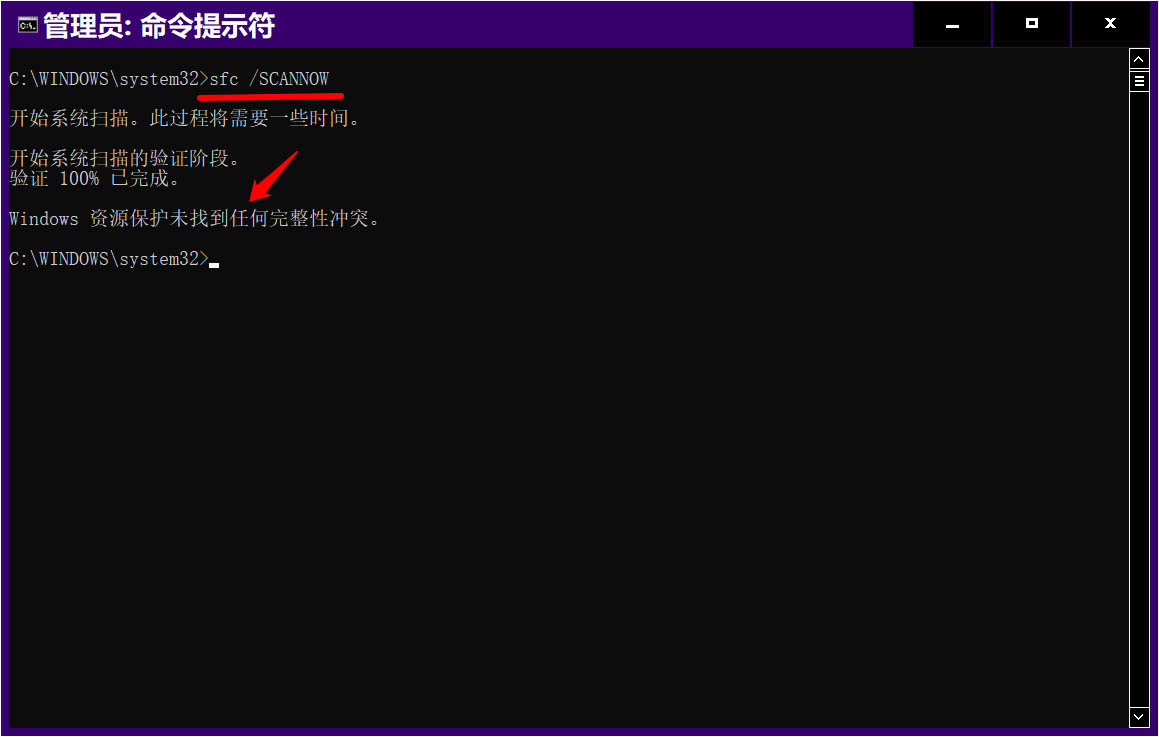
◆ 删除了 DataStore和Download 文件夹中的所有文件
鉴于Microsoft 近几次更新都出了错误,此次更新我们不妨先删除了 DataStore和Download 文件夹中的所有文件再进行更新,步骤如下:
*在【运行】对话框中输入services.msc命令,点击确定进入系统服务,找到并点击:Windows Update ,修改使 Windows Update 的 启动类型为:禁用,服务状态为:已停止;
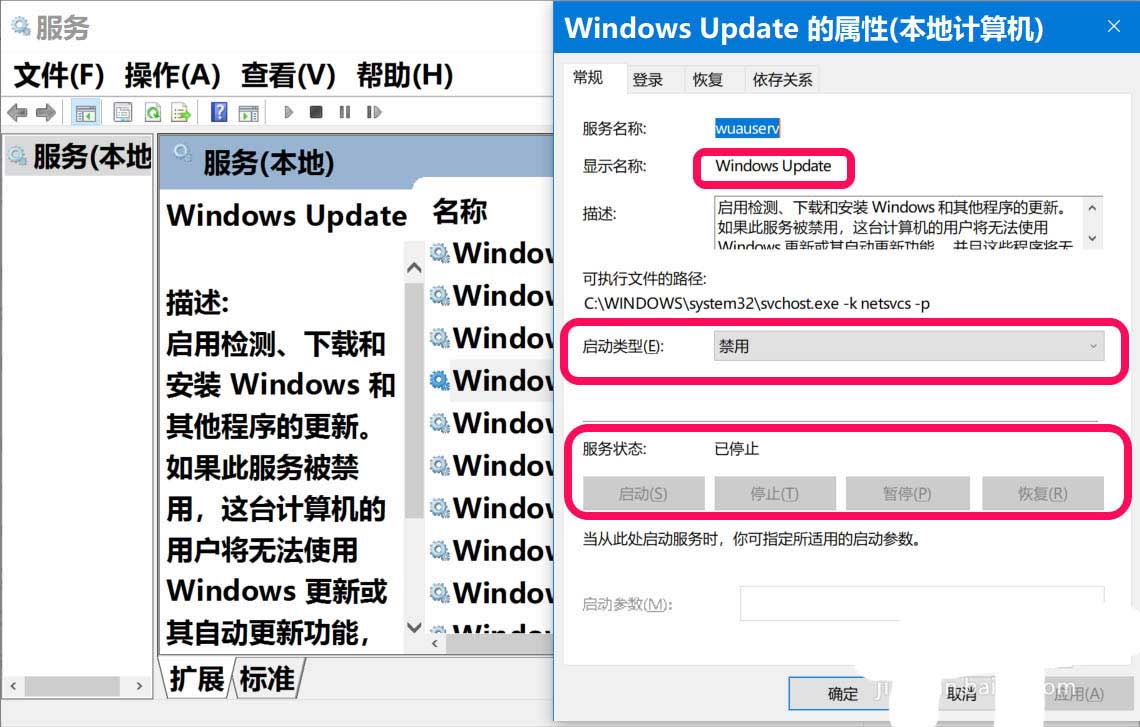
*进入系统C:\盘按如下路径 C:\Windows\SoftwareDistribution\DataStore,删除SoftwareDistribution 中 DataStore和Download文件夹中的所有文件;
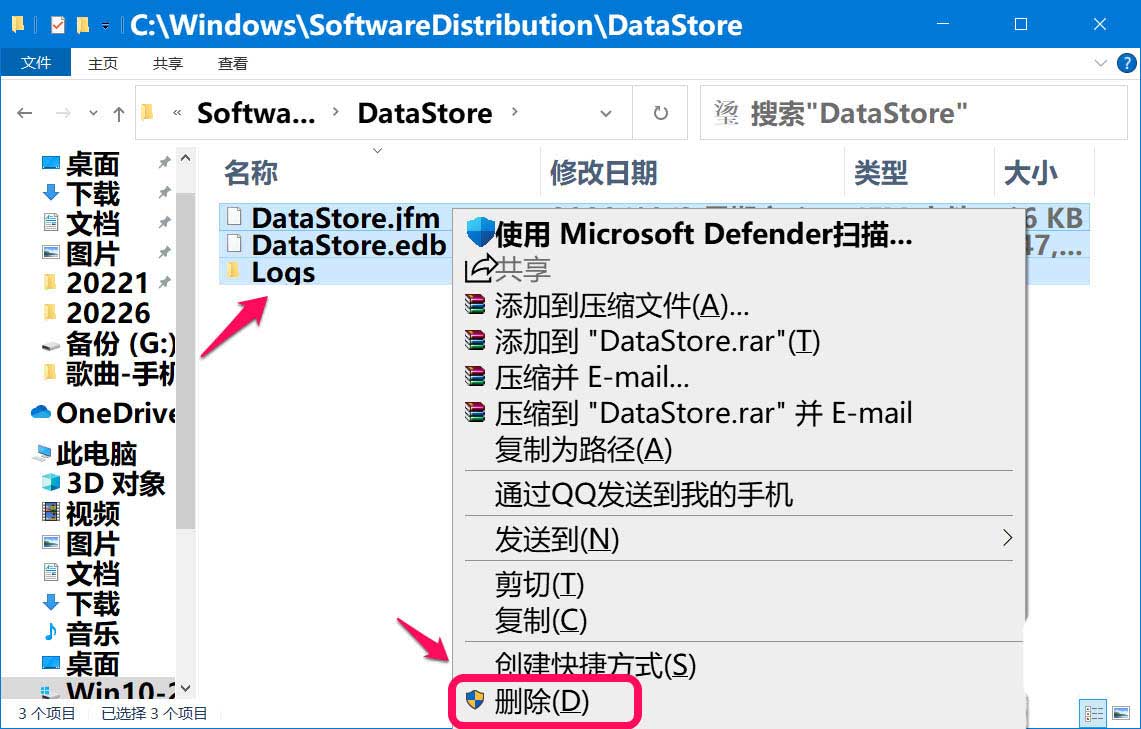
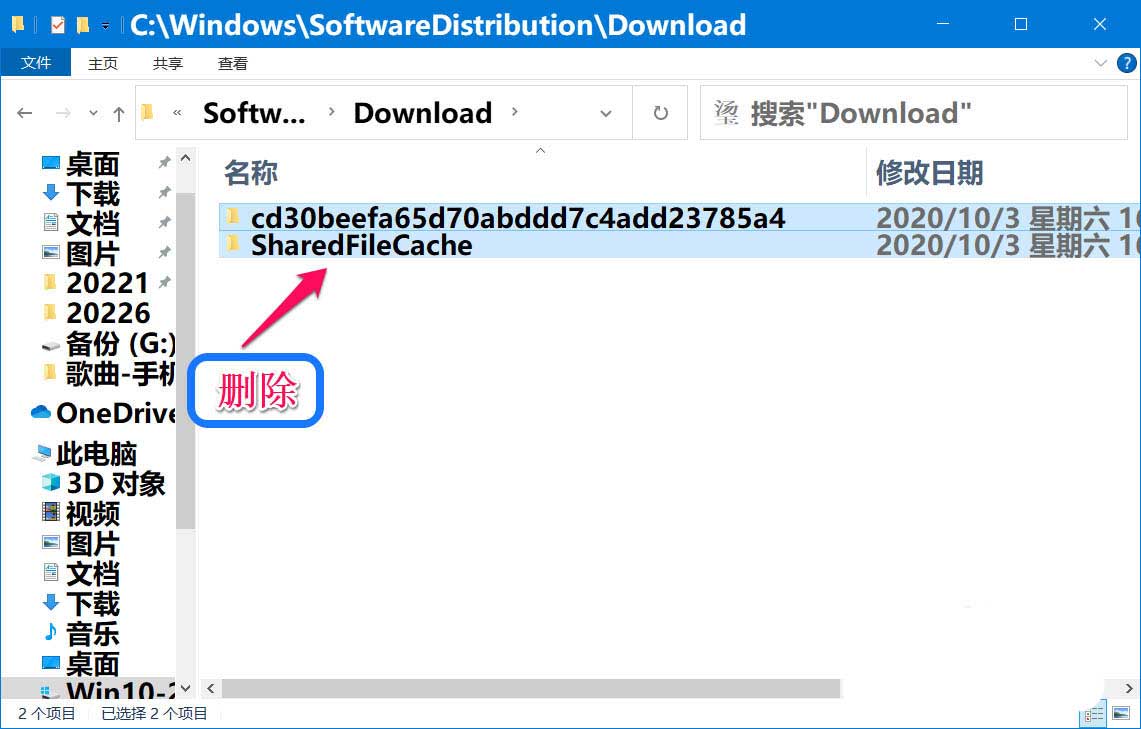
*退出资源管理器,再进入服务窗口,恢复 Windows Update 的启动类型为:手动,服务状态为:正在运行。
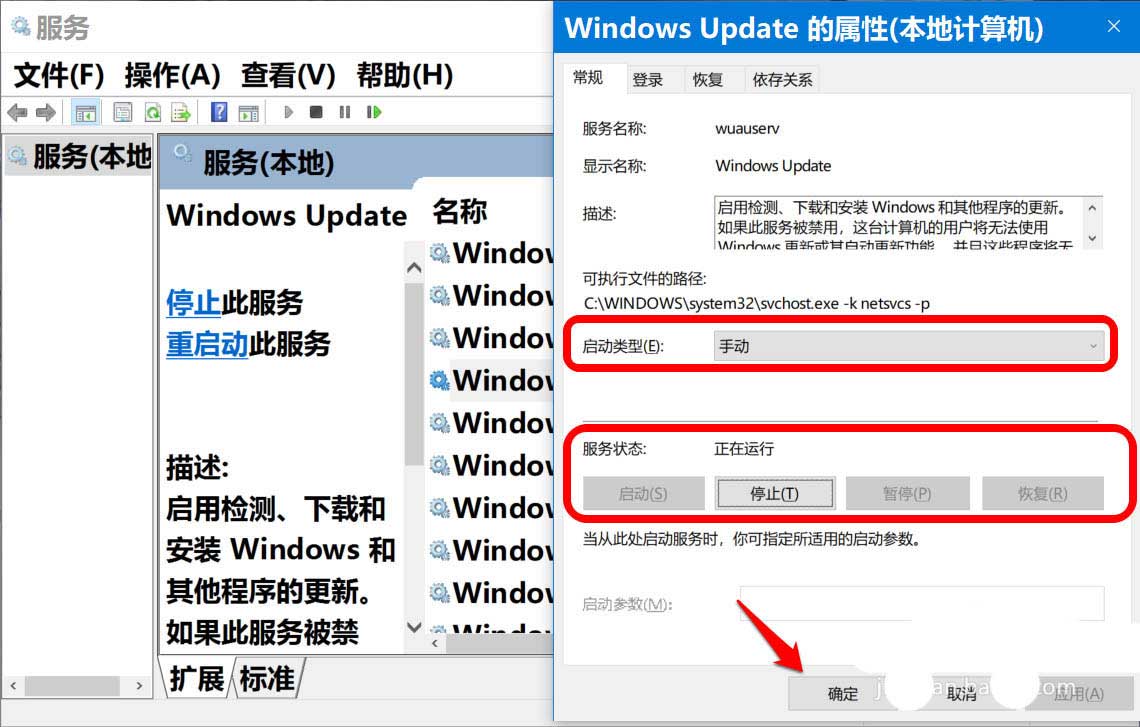
◆ 检查更新
进入 设置 - Windows 设置 - 更新和安全 - Windows 更新,点击:检查更新 - 正在检查更新;
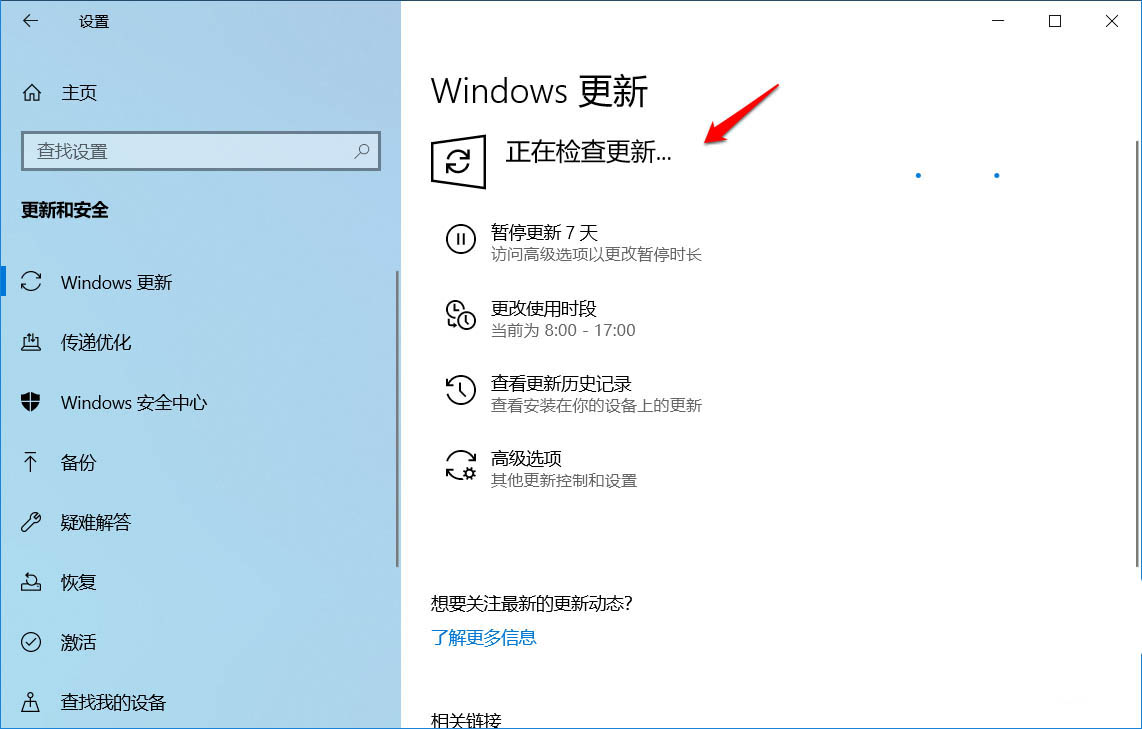
◆ 下载:
Windows 10 Insider Preview 20231.1000 (rs_prerelease)
状态:正在下载 0% ~ 100%
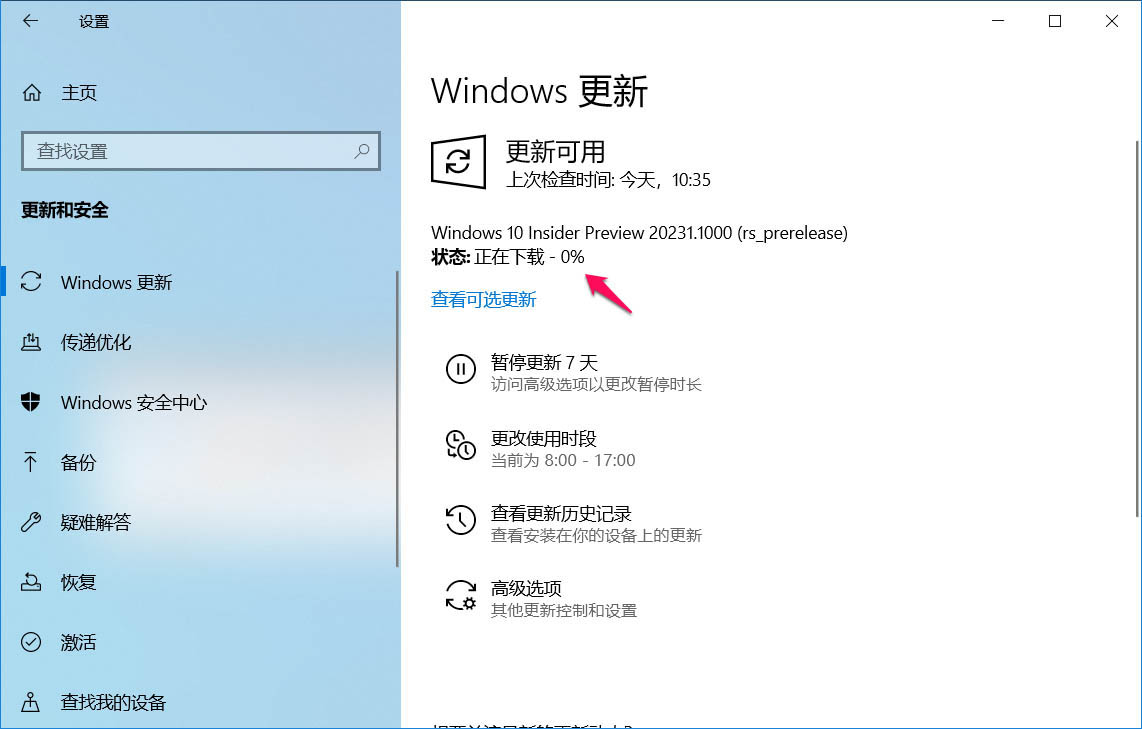
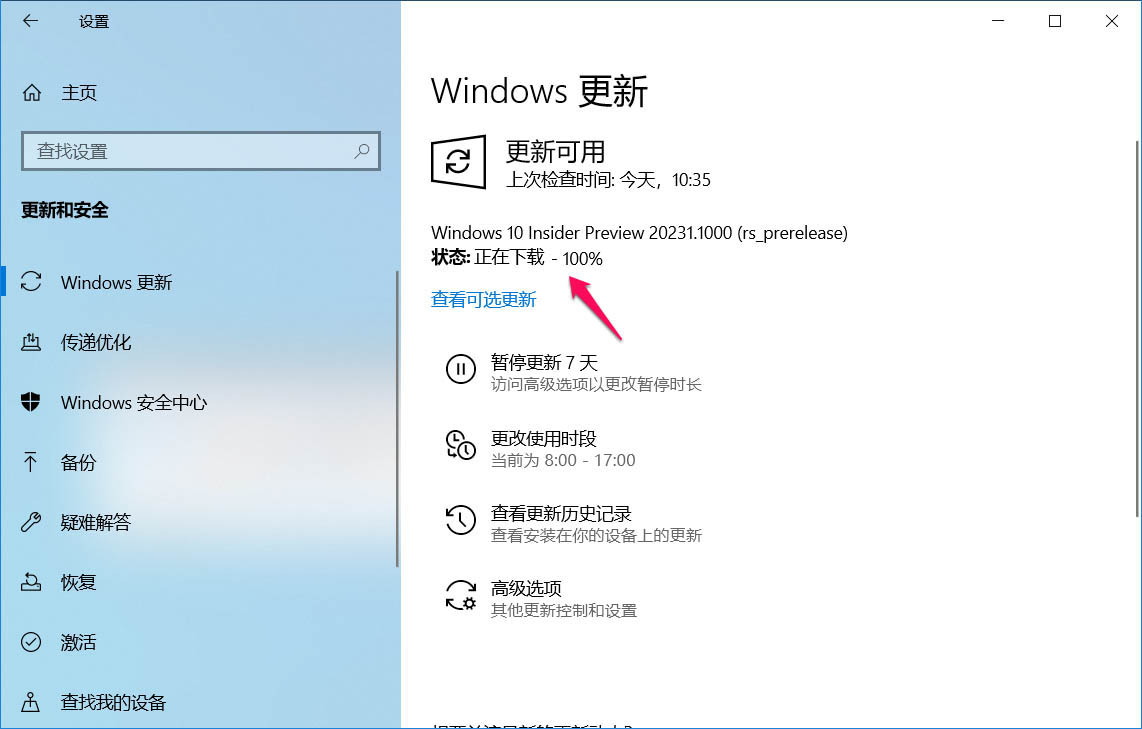
◆ 安装:
Windows 10 Insider Preview 20231.1000 (rs_prerelease)
以上是“Win10中Build预览版20231怎么手动升级”这篇文章的所有内容,感谢各位的阅读!希望分享的内容对大家有帮助,更多相关知识,欢迎关注亿速云行业资讯频道!
免责声明:本站发布的内容(图片、视频和文字)以原创、转载和分享为主,文章观点不代表本网站立场,如果涉及侵权请联系站长邮箱:is@yisu.com进行举报,并提供相关证据,一经查实,将立刻删除涉嫌侵权内容。